Windows11でタスクマネージャーをピン留めしてみた。

(この記事は2022年8月6日に更新しました)
みなさん、こんにちは。
今回は、Windows11へアップグレードしてたことによる、画面の違いを1つご紹介します。
それが、「タスクマネージャー」です。
Windows10では、タスクマネージャーを表示するときは、タスクバーを右クリックしていましたが、Windows11では、タスクバーを右クリックしても[タスクバーの設定]メニューしか出てこないため、タスクマネージャーを表示することが出来ません。
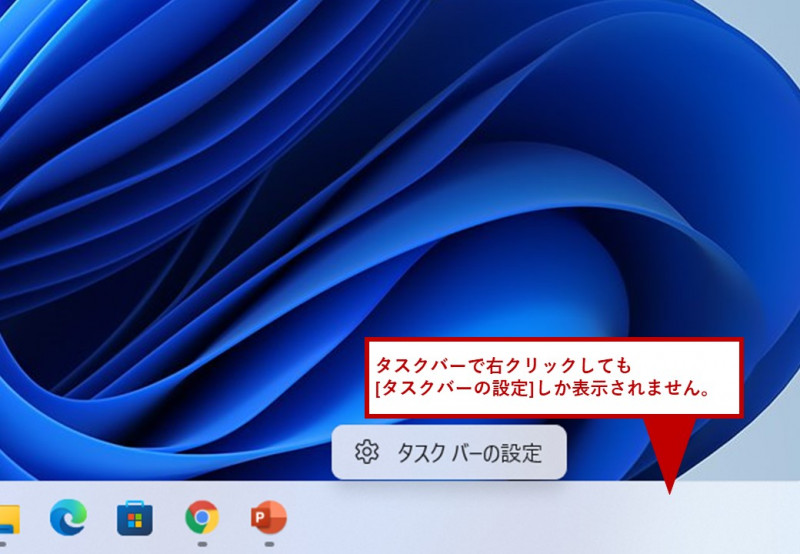
Windows11でタスクマネージャーを表示するには、スタートメニューで右クリックして、表示されたメニューから、[タスクマネージャー]を選択します。
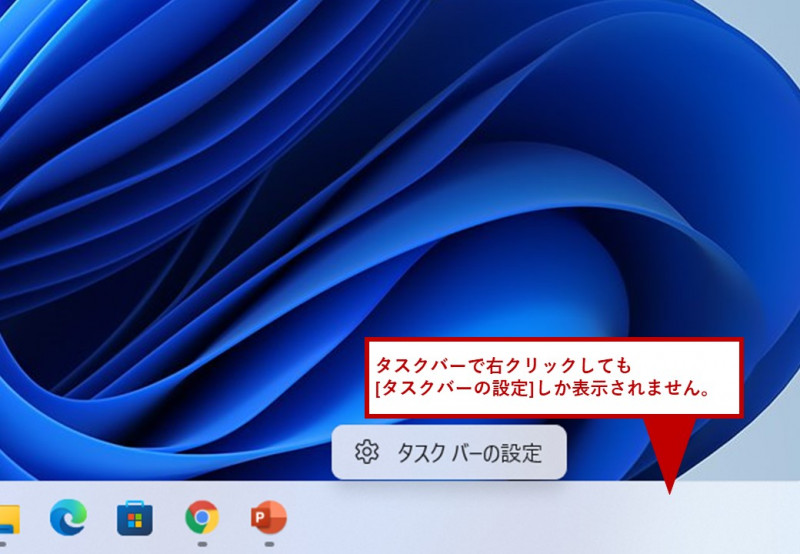
ですが、毎回この操作をするのは手間なので、使用頻度が高い方はスタートメニューにピン留めしちゃいましょう。
タスクマネージャーをピン留めする方法
1.スタートメニューの[すべてのアプリ]から[Windowsツール]をクリックし、ダイアログボックスを表示させます。
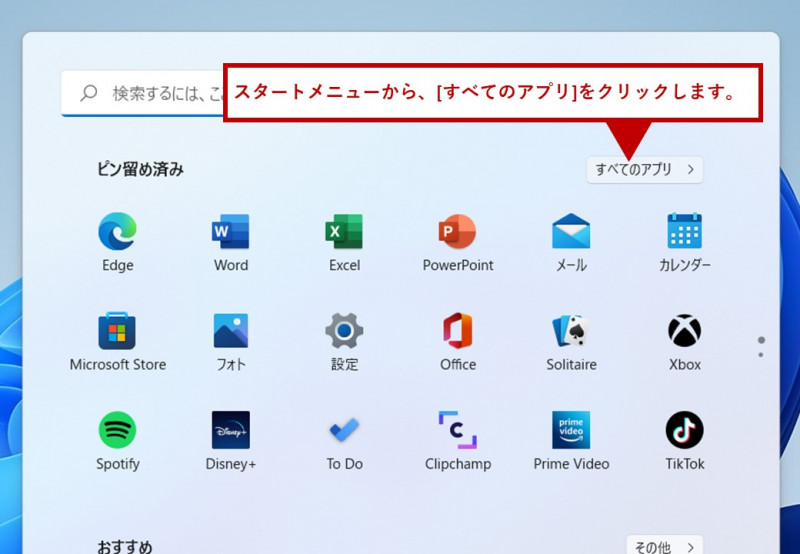
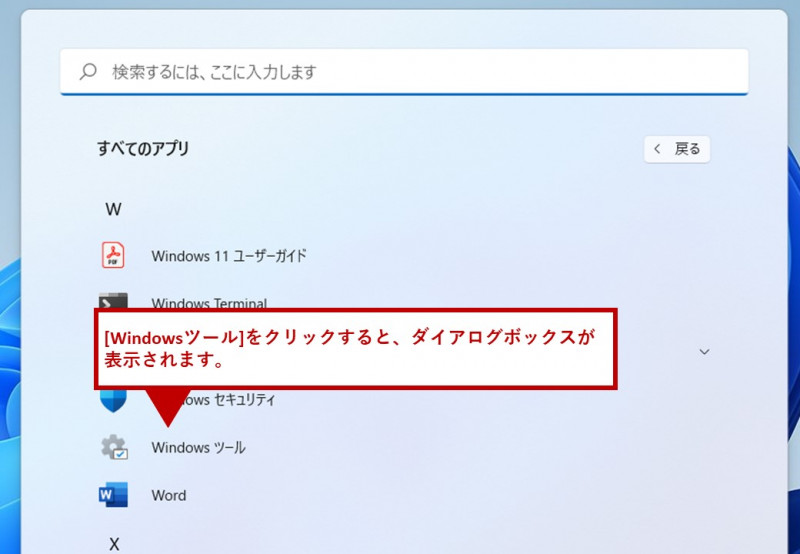
2.タスクマネージャーのアイコン上で右クリックすると[タスクバーにピン留めする]が表示されるので、クリックします。
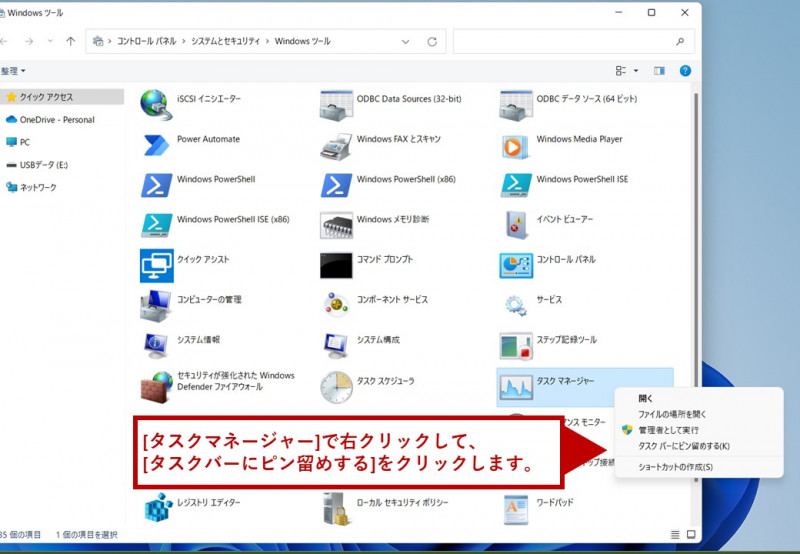
3.タスクバーにピン留めすることができました。
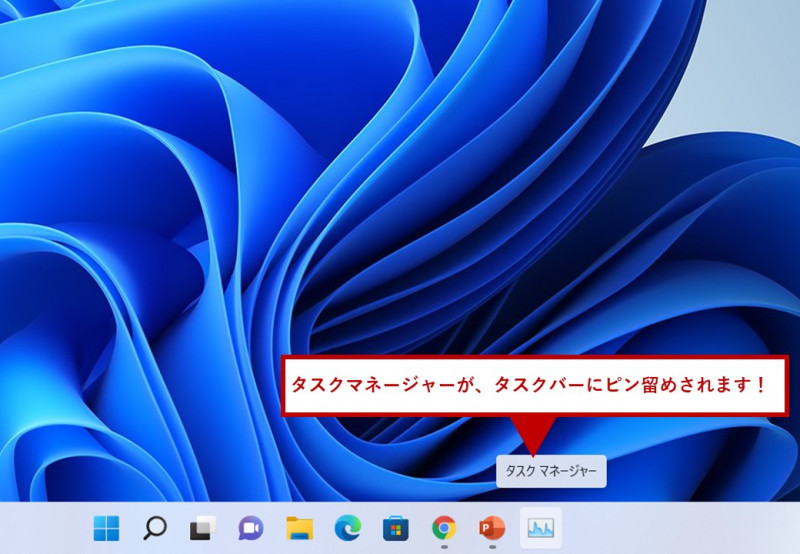
そこまで利用頻度が高くない方は、キーボードのショートカットキーを使って表示させる方法もおススメです。
Ctrl+Shift+Esc
ぜひ、困ったときには使ってみてください。
![]() パソコン教室わかるとできる マチノマ大森校
パソコン教室わかるとできる マチノマ大森校
🏢 東京都大田区大森西3-1-38 マチノマ大森3F
📞 03-6404-8836
📩 oomori@wakarutodekiru.info
🕓 10:00~18:00(不定休)
🚍 京急バス JR大森駅(東口) /JR蒲田駅(東口) → 「富士見橋」下車すぐ(約10分)
🚋 京急線 「大森町」駅から徒歩約10分


